Lenovo ThinkCentre 9300, ThinkCentre 9301, ThinkCentre 9636, ThinkCentre 9638, ThinkCentre 9640 Hardware replacement guide [sv, sv]
...Page 1
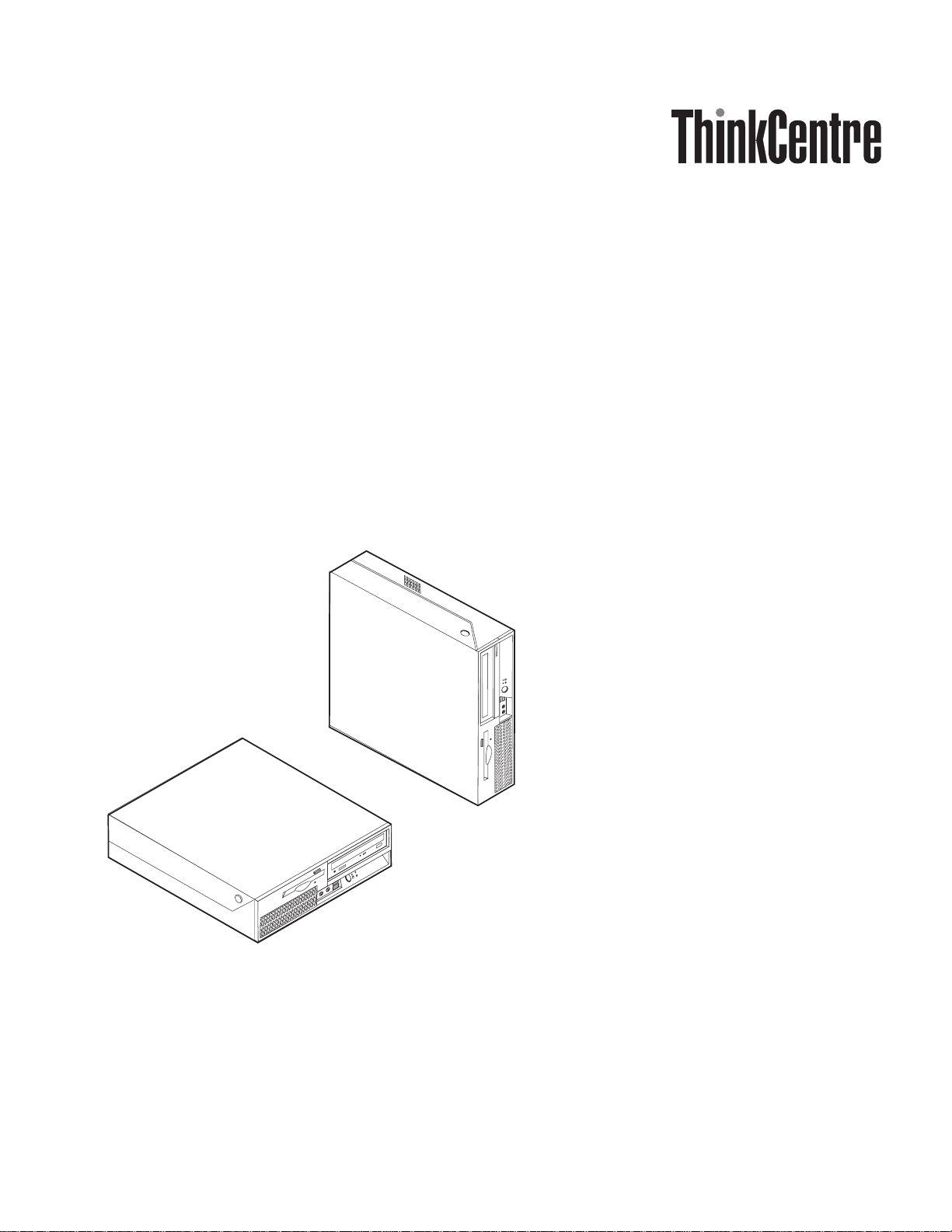
Anvisningar för byte av maskinvara
Modell 9300, 9301, 9636, 9638 och 9640
Modell 9641, 9642, 9643, 9644 och 9645
Page 2
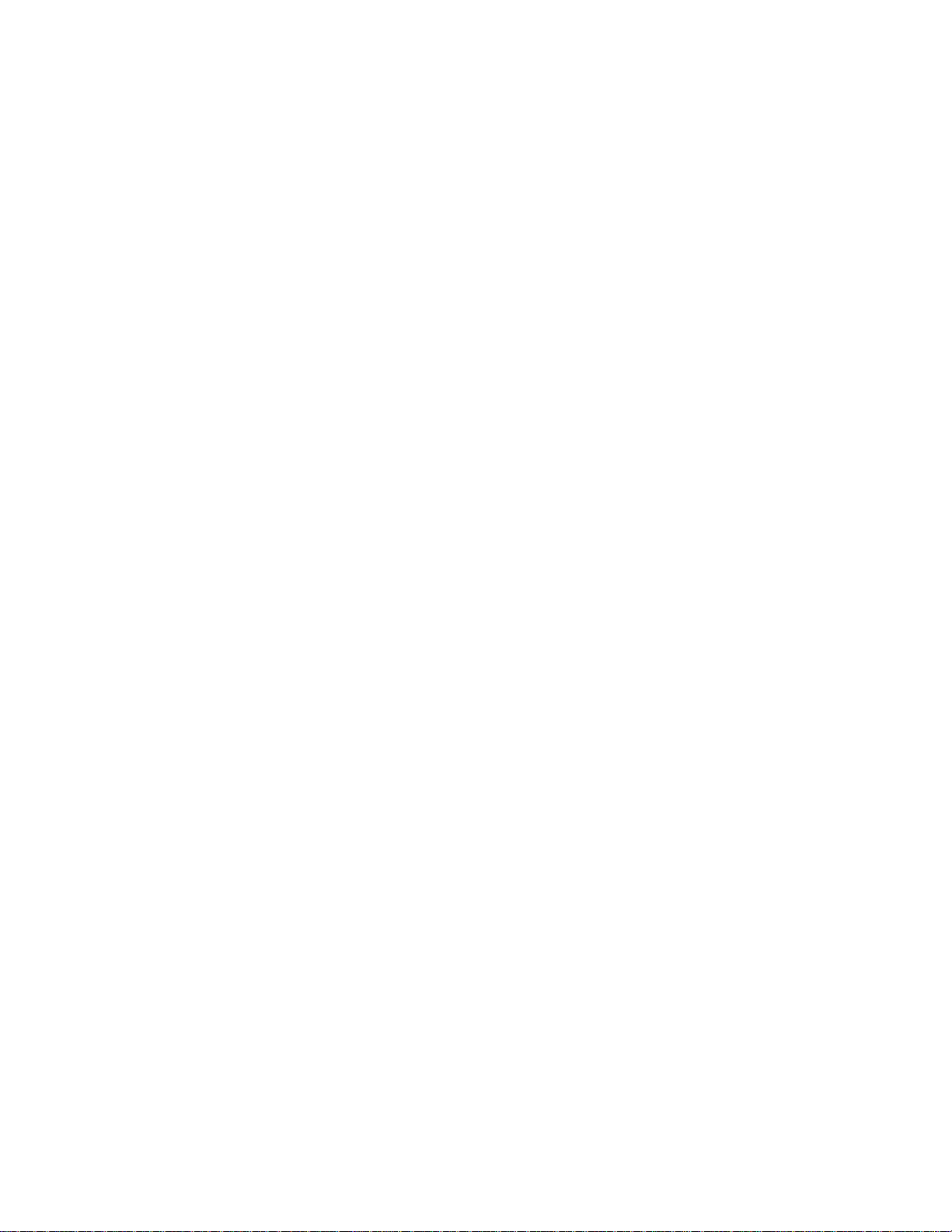
Page 3
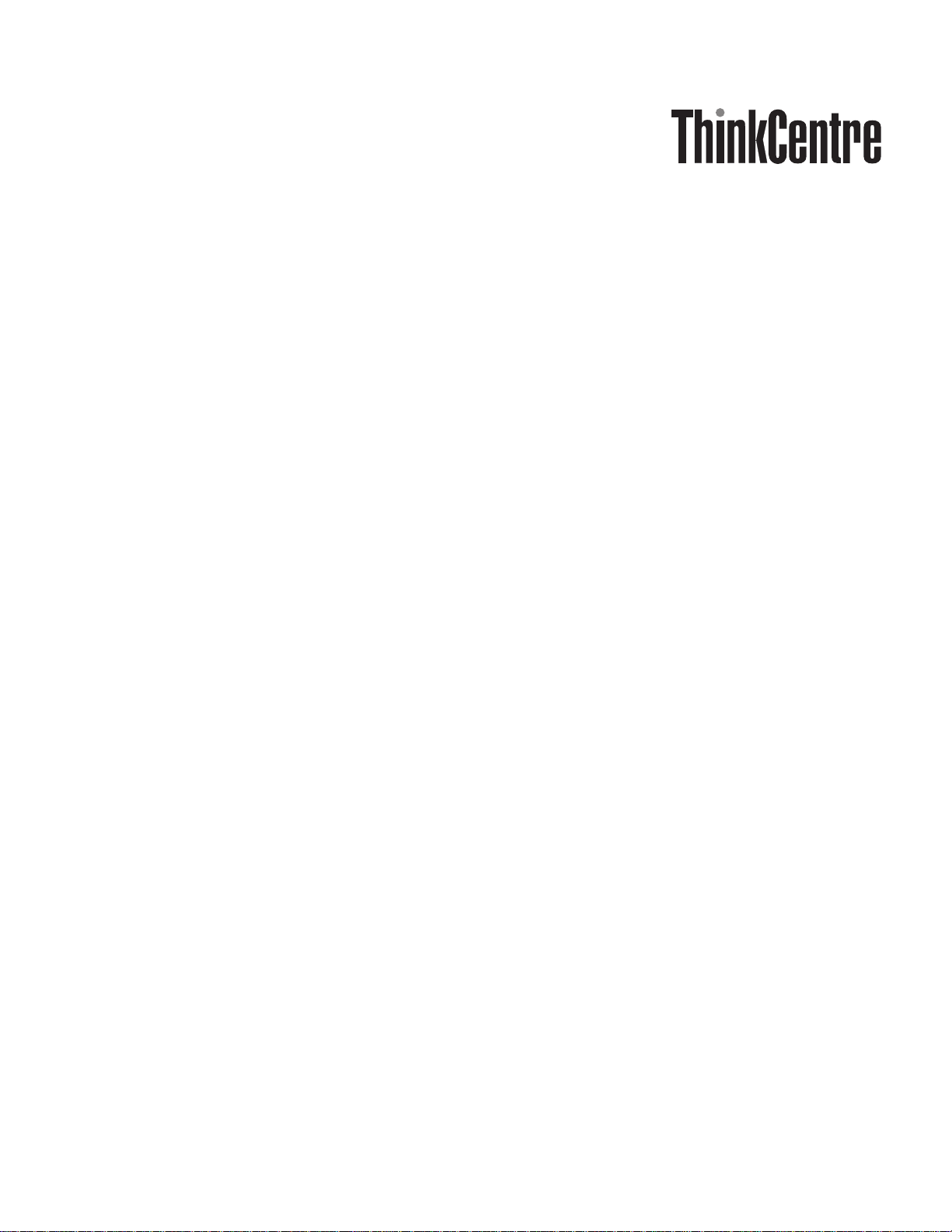
Anvisningar för byte av maskinvara
Modell 9300, 9301, 9636, 9638 och 9640
Modell 9641, 9642, 9643, 9644 och 9645
Page 4
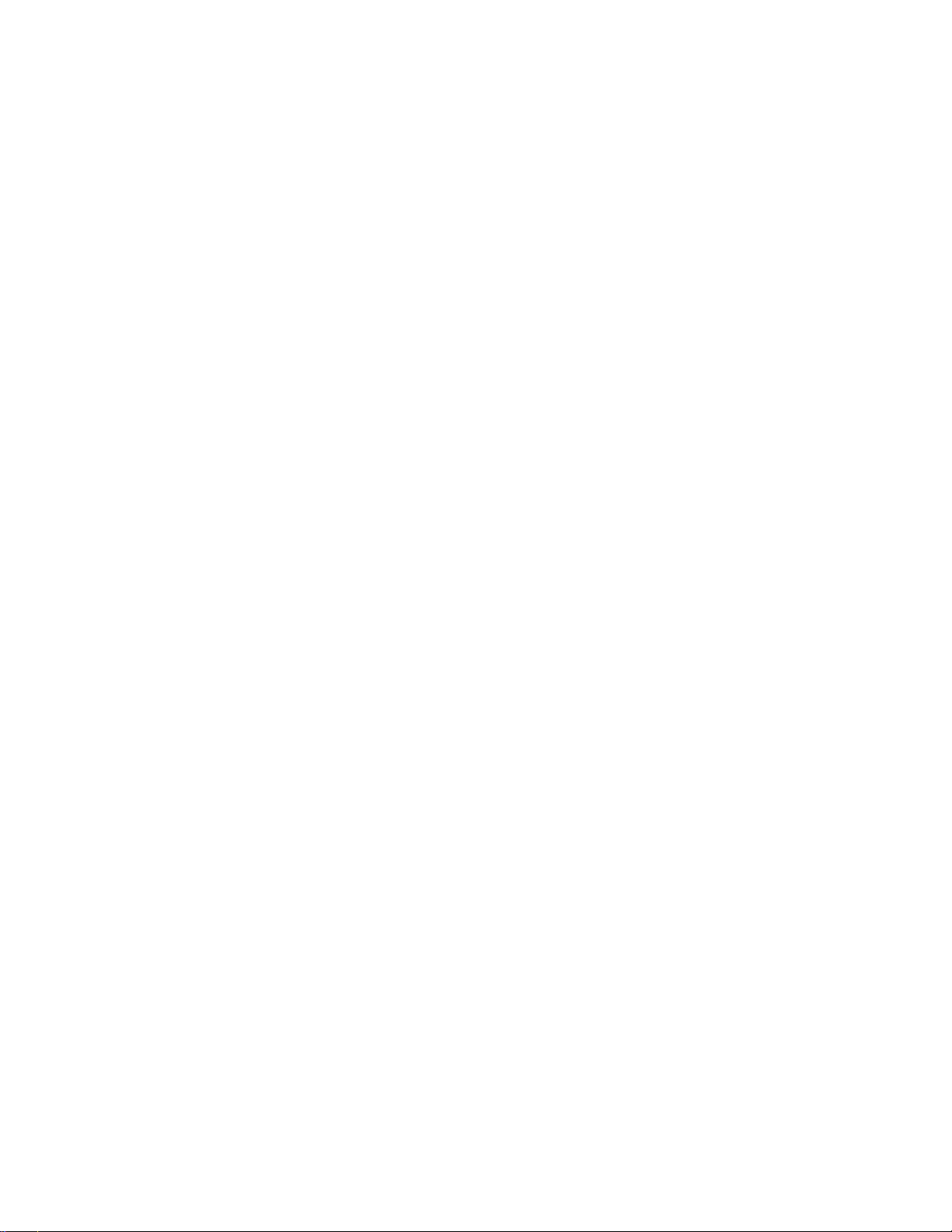
Andra utgåvan (februari 2007
© Copyright Lenovo 2005, 2007.
Vissa delar © Copyright International Business Machines Corporation 2005.
All rights reserved.
Page 5
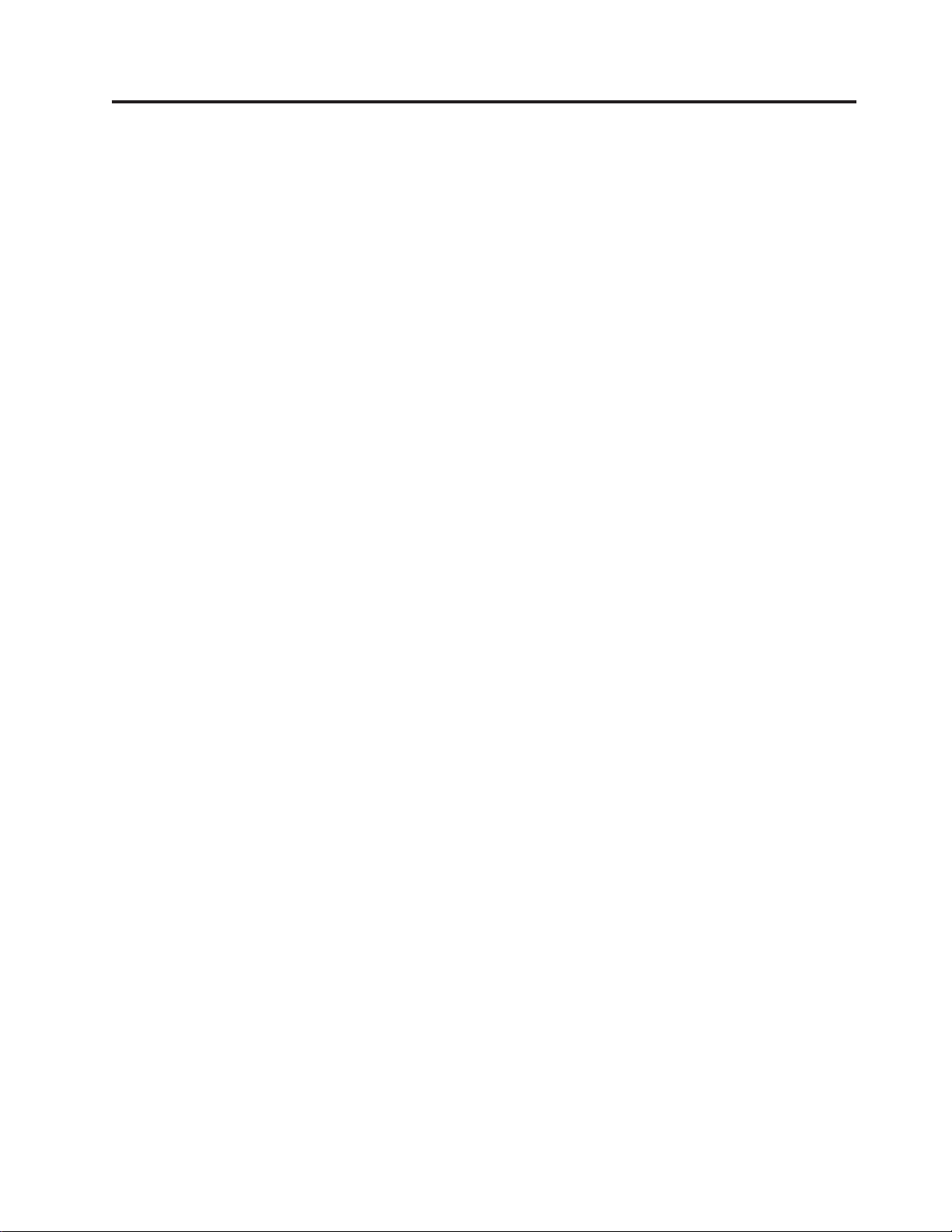
Innehåll
Översikt . . . . . . . . . . . . . . .v
Säkerhetsinformation . . . . . . . . . . .v
Fler informationsresurser . . . . . . . . . .v
Nödvändiga verktyg . . . . . . . . . . .vi
Hantera enheter som är känsliga för statisk elektricitet
. . . . . . . . . . . . . . . . .vi
Kapitel 1. Hitta datorns komponenter . .1
Komponenternas placering . . . . . . . . .1
Kontakternas placering på framsidan av datorn . . .2
Kontakternas placering på baksidan av datorn . . .3
Identifiera delar på systemkortet . . . . . . . .4
Kapitel 2. Byta ut maskinvara . . . . .5
Öppna kåpan . . . . . . . . . . . . . .5
Byta ut nätaggregatet . . . . . . . . . . .6
Byta ut systemkortet . . . . . . . . . . . .8
Byta ut kylflänsen . . . . . . . . . . . .14
Byta ut en hårddisk . . . . . . . . . . .15
Byta ut en optisk enhet . . . . . . . . . .18
Byta ut diskettenheten . . . . . . . . . . .20
Byta ut en minnesmodul . . . . . . . . . .21
Byta ut ett PCI-kort . . . . . . . . . . . .23
Byta ut fläkten . . . . . . . . . . . . .25
Byta ut den interna högtalaren . . . . . . . .27
Byta ut tangentbordet . . . . . . . . . . .29
Byta ut musen . . . . . . . . . . . . .29
Slutföra installationen av delar . . . . . . . .30
Uppdatera (flasha) BIOS från en diskett eller CDROM-skiva
. . . . . . . . . . . . . .31
Bilaga. Övrig information . . . . . . .33
Information om funktioner för tv . . . . . . .34
Varumärken . . . . . . . . . . . . . .34
© Lenovo 2005, 2007. Vissa delar © IBM Corp. 2005. iii
Page 6
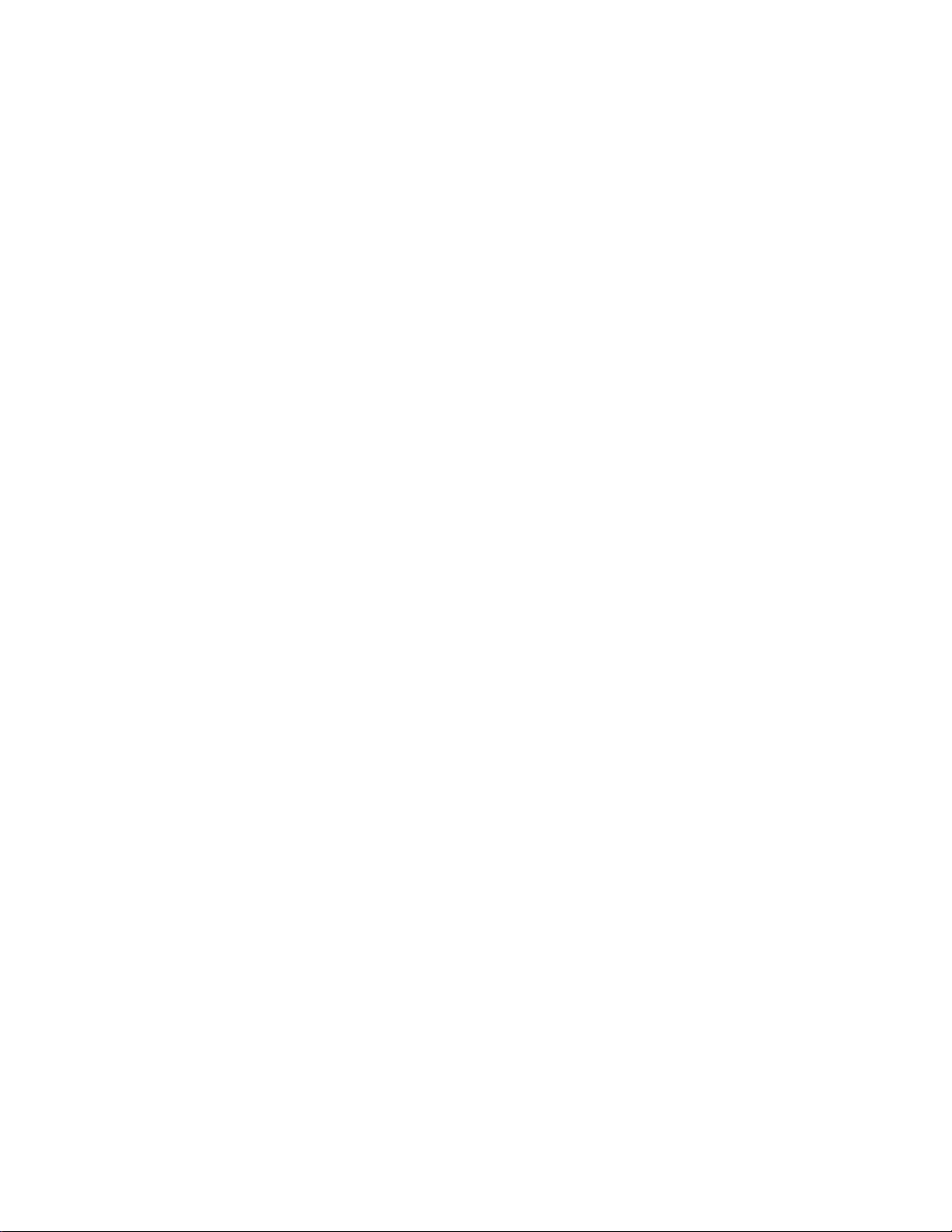
iv Anvisningar för byte av maskinvara
Page 7
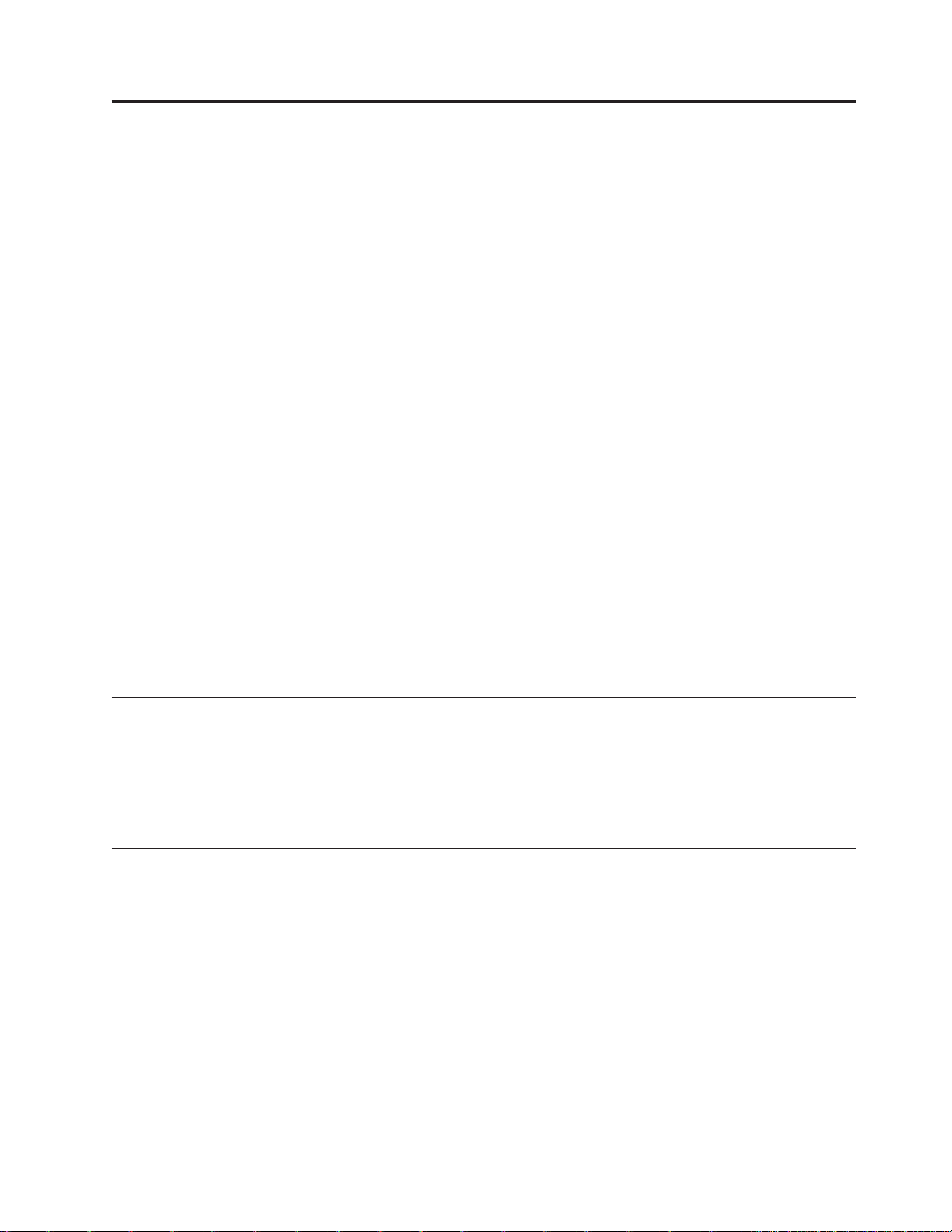
Översikt
Den här handboken är avsedd för kunder som byter ut CRU-delar (Customer
Replaceable Units) och servicetekniker som byter ut FRU-delar (Field Replacement
Units). I handboken kallas CRU-delar ofta enbart delar.
Handboken innehåller inte anvisningar för samtliga delar. Servicetekniker förmodas kunna byta ut kablar, kontakter och vissa mekaniska delar utan steg-för-steganvisningar.
Anm: Använd endast de delar som Lenovo™ tillhandahåller.
Handboken innehåller anvisningar för byte av följande delar:
v Nätaggregat
v Systemkort
v Kylfläns
v Hårddisk
v Optisk enhet
v Diskettenhet
v Minnesmoduler
v PCI-kort
v Fläkt
v Intern högtalare
v Tangentbord
v Mus
Säkerhetsinformation
Öppna inte datorn och påbörja inte några reparationer förrän du har läst avsnittet
“Viktig säkerhetsinformation” i handboken Säkerhets- och garantiinformation som följer med datorn. Om du inte längre har kvar handboken Säkerhets- och garantiinfor-
kan du hämta ett exemplar på webbplatsen för support:
mation
http://www.lenovo.com/support.
Fler informationsresurser
Om du är ansluten till Internet kan du lätt ta del av den senaste informationen om
datorn på webben.
Du kan hitta följande information:
v Installationsanvisningar för CRU-delar (delar som du kan installera själv)
v Video med installationsanvisningar för CRU-delar
v Publikationer
v Felsökningsinformation
v Information om reservdelar
v Drivrutiner och andra filer som du kan hämta
v Länkar till andra informationskällor
v Telefonlista för support
© Lenovo 2005, 2007. Vissa delar © IBM Corp. 2005. v
Page 8
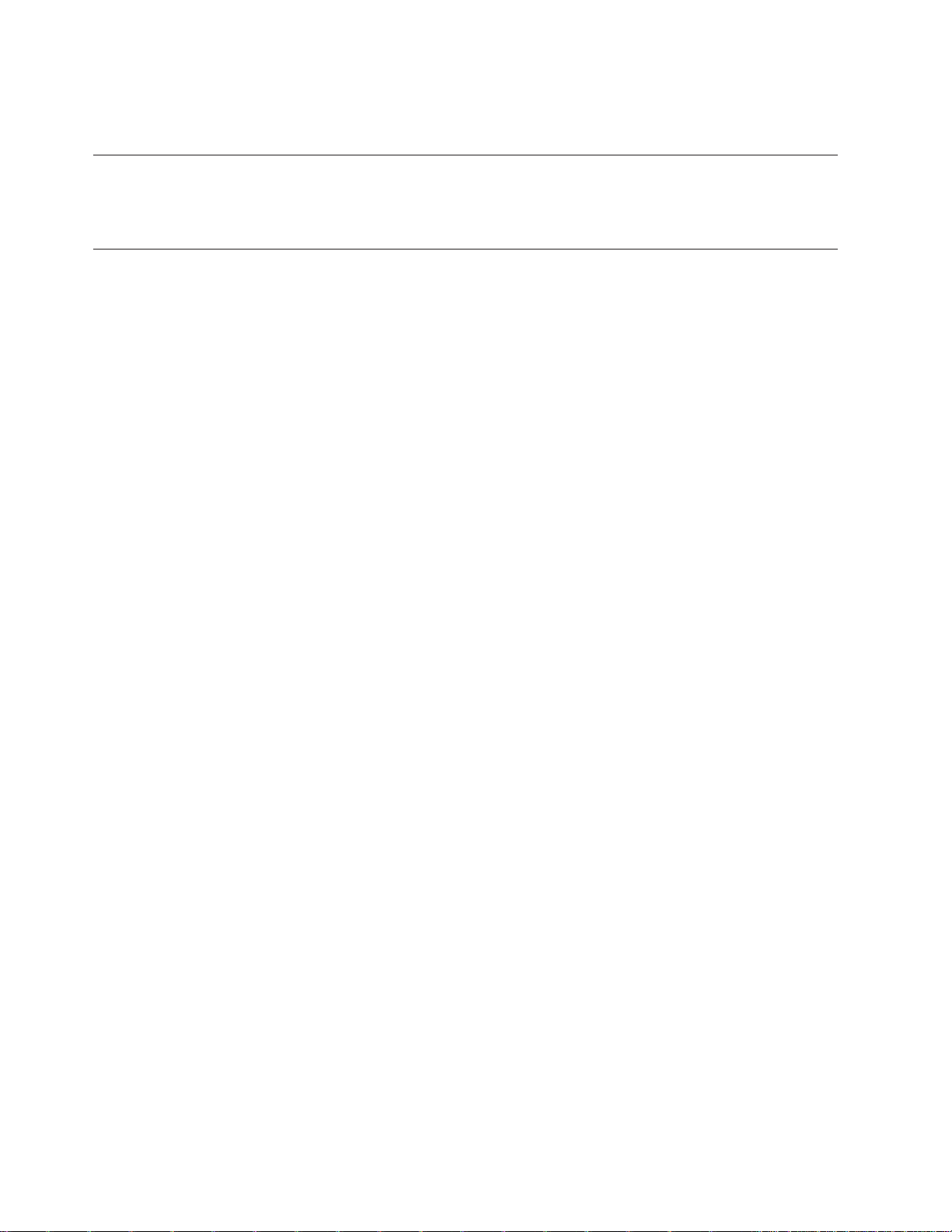
Du hittar den här informationen på webbadressen
http://www.lenovo.com/support
Nödvändiga verktyg
Vid byte av vissa delar i datorn behöver du en vanlig rak skruvmejsel eller en
stjärnskruvmejsel. För vissa delar krävs extra verktyg.
Hantera enheter som är känsliga för statisk elektricitet
Statisk elektricitet är visserligen ofarlig för oss men den kan allvarligt skada
datorns komponenter och delar.
När du byter ut en del får du inte öppna den antistatiska förpackningen som inne-
den nya delen innan den defekta CRU-delen har tagits bort från datorn och
håller
du är klar att installera den nya delen.
När du hanterar tillbehör och andra datorkomponenter bör du vidta följande
säkerhetsåtgärder för att undvika skador från statisk elektricitet.
v Rör dig inte mer än nödvändigt. Rörelser kan orsaka statisk elektricitet.
v Hantera alltid datorns delar och komponenter varsamt. Håll alltid kort, minnes-
moduler, systemkort och processorer i kanterna. Vidrör aldrig exponerade ledningar.
v Se till att ingen annan rör delarna eller de andra komponenterna.
v Innan du byter ut en del håller du den antistatiska förpackningen som innehåller
delen mot metallocket till en kortplats eller mot någon annan omålad metallyta
på datorn i minst två sekunder. Det utjämnar skillnaden i den statiska elektriciteten
v Om det är möjligt ska du ta ut den nya delen ur den antistatiska förpackningen
och installera den direkt, utan att lägga delen ifrån dig. Om det inte är möjligt,
placerar du den antistatiska förpackningen på en plan, slät yta. Lägg sedan
delen ovanpå förpackningen.
v Lägg inte delen på datorn eller på någon annan yta av metall.
mellan datorn, förpackningen och din kropp.
vi Anvisningar för byte av maskinvara
Page 9
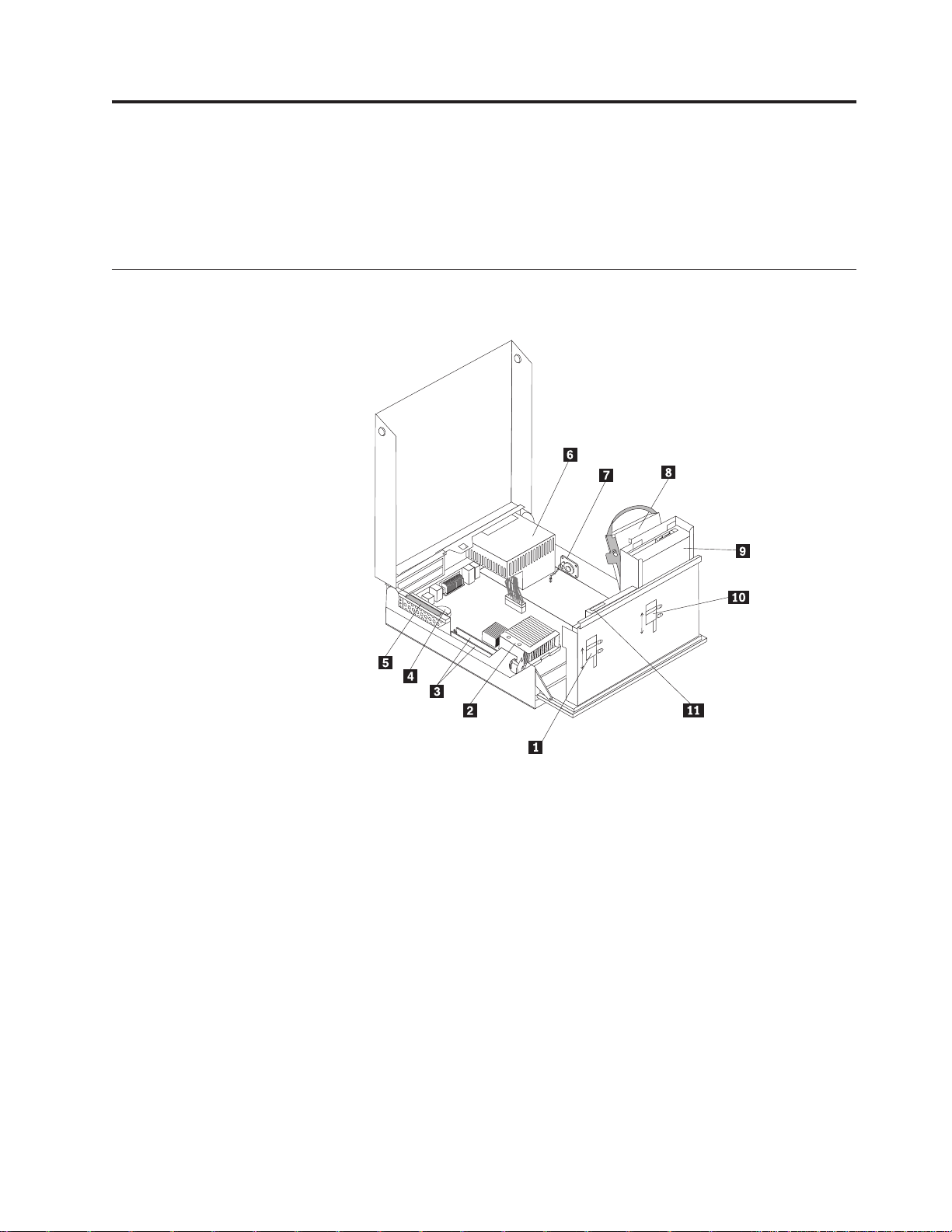
Kapitel 1. Hitta datorns komponenter
I det här kapitlet finns bilder som hjälper dig att hitta olika kontakter, reglage och
komponenter i datorn. Anvisningar för hur du tar bort kåpan finns i ”Öppna
kåpan” på sidan 5.
Komponenternas placering
Den här bilden hjälper dig att hitta de olika delarna i datorn.
1 Lås för diskettenheten 7 Intern högtalare
2 Processor och kylfläns 8 Hårddiskenhet
3 Minneskontakter (2) 9 Optisk enhet (t.ex. en CD eller
DVD-enhet)
4 Batteri 10 Lås för optisk enhet
5 PCI-expansionskort 11 Diskettenhet
6 Nätaggregat
© Lenovo 2005, 2007. Vissa delar © IBM Corp. 2005. 1
Page 10
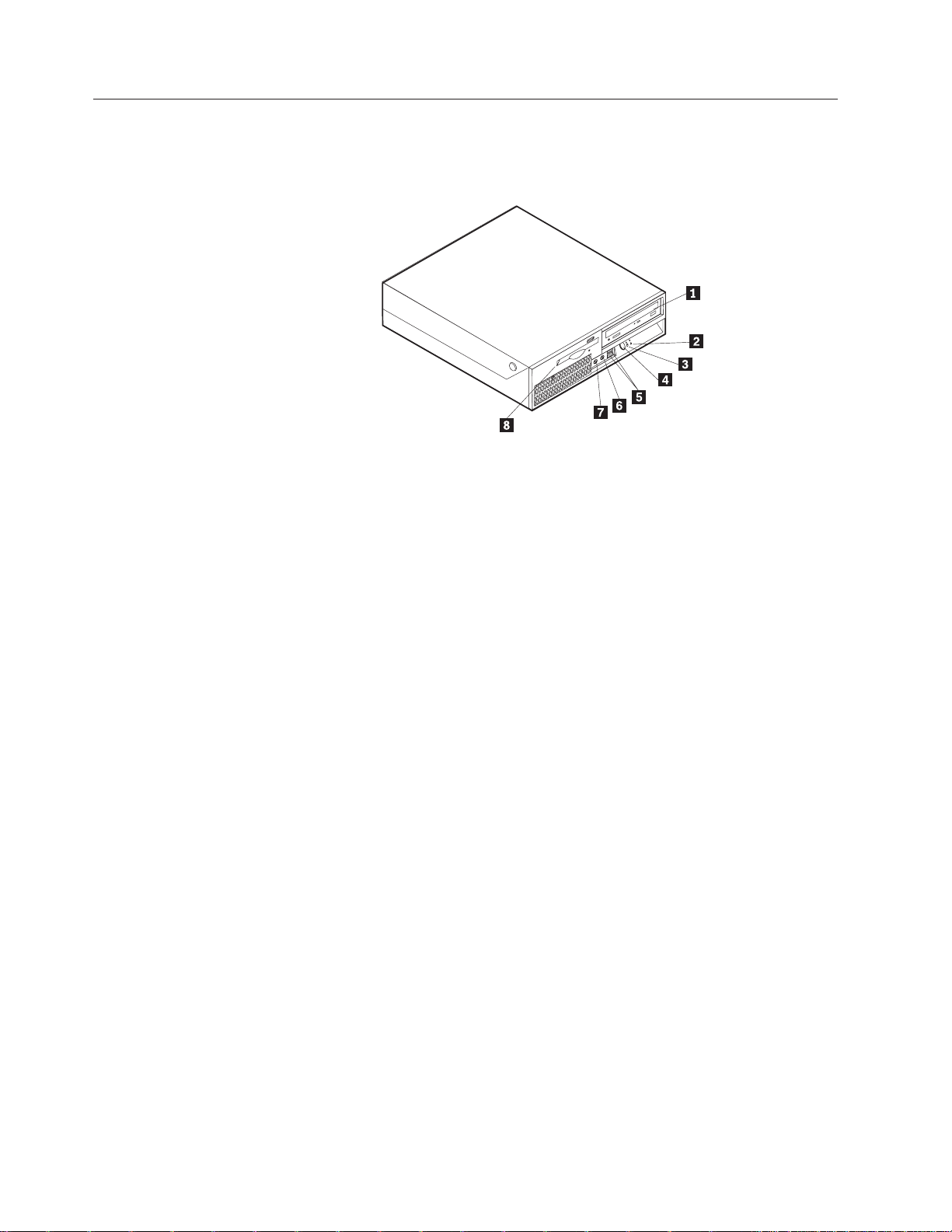
Kontakternas placering på framsidan av datorn
Följande bild visar vilka kontakter som finns på framsidan av datorn.
Anm: Alla datormodeller har inte följande reglage och kontakter.
1 Optisk enhet (vissa modeller) 5 USB-portar (2)
2 Indikator för hårddiskens aktivi-
6 Mikrofoningång
tet
3 Strömindikator 7 Uttag för hörlurar
4 Strömbrytare 8 Diskettenhet (vissa modeller)
2 Anvisningar för byte av maskinvara
Page 11
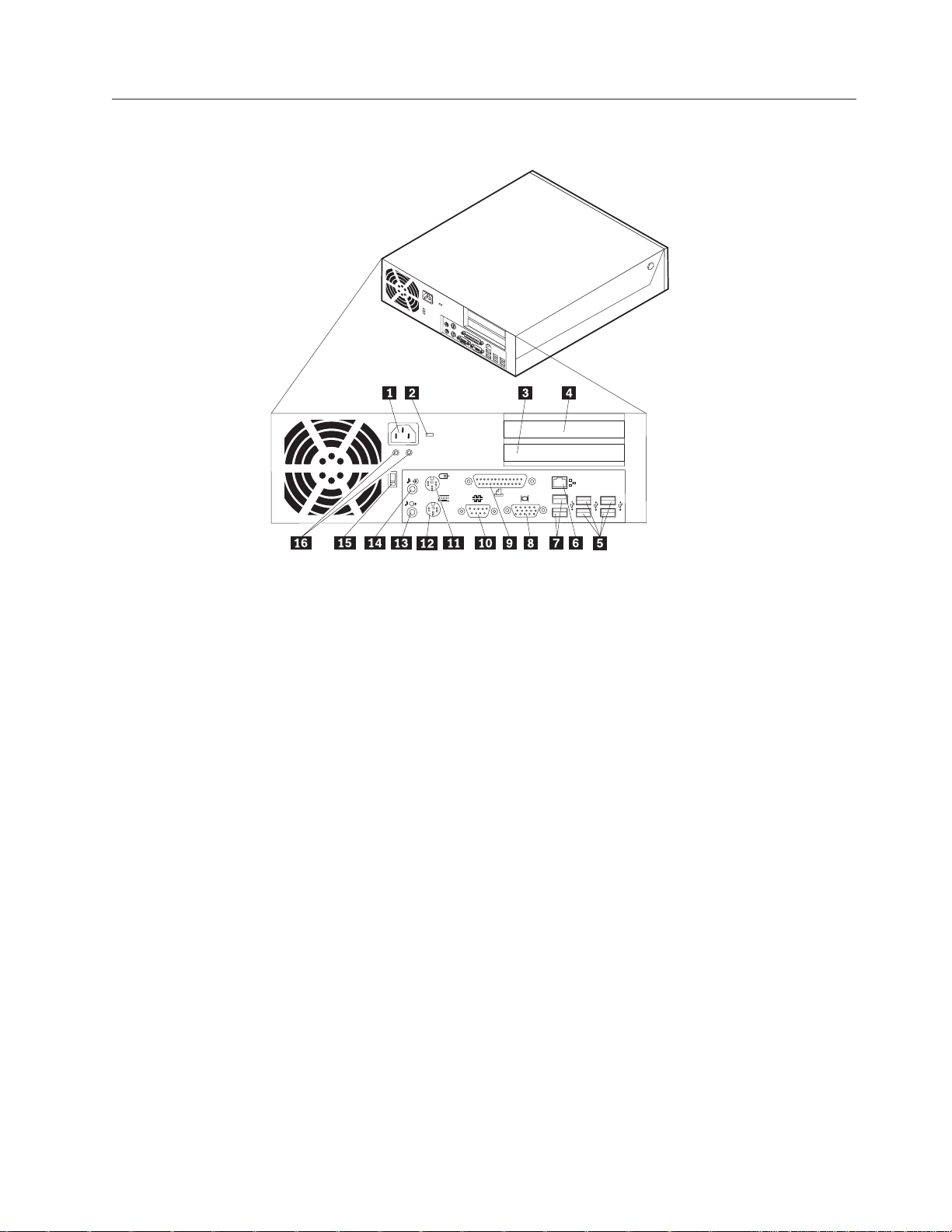
Kontakternas placering på baksidan av datorn
Följande bild visar vilka kontakter som finns på baksidan av datorn.
1 Anslutning för nätsladd 9 Parallellport
2 Låsbygel 10 Serieport
3 Kontakt för PCI Express-kort (x1) 11 Mus
4 Kontakt för PCI-kort 12 Tangentbord
5 USB-portar (4) 13 Linjeutgång för ljud
6 Ethernetport 14 Linjeingång för ljud
7 USB-portar (2) 15 Spänningsomkopplare (vissa modeller)
8 Kontakt för VGA-bildskärm 16 Lysdioder för felsökning av nätag-
gregatet
Kapitel 1. Hitta datorns komponenter 3
Page 12
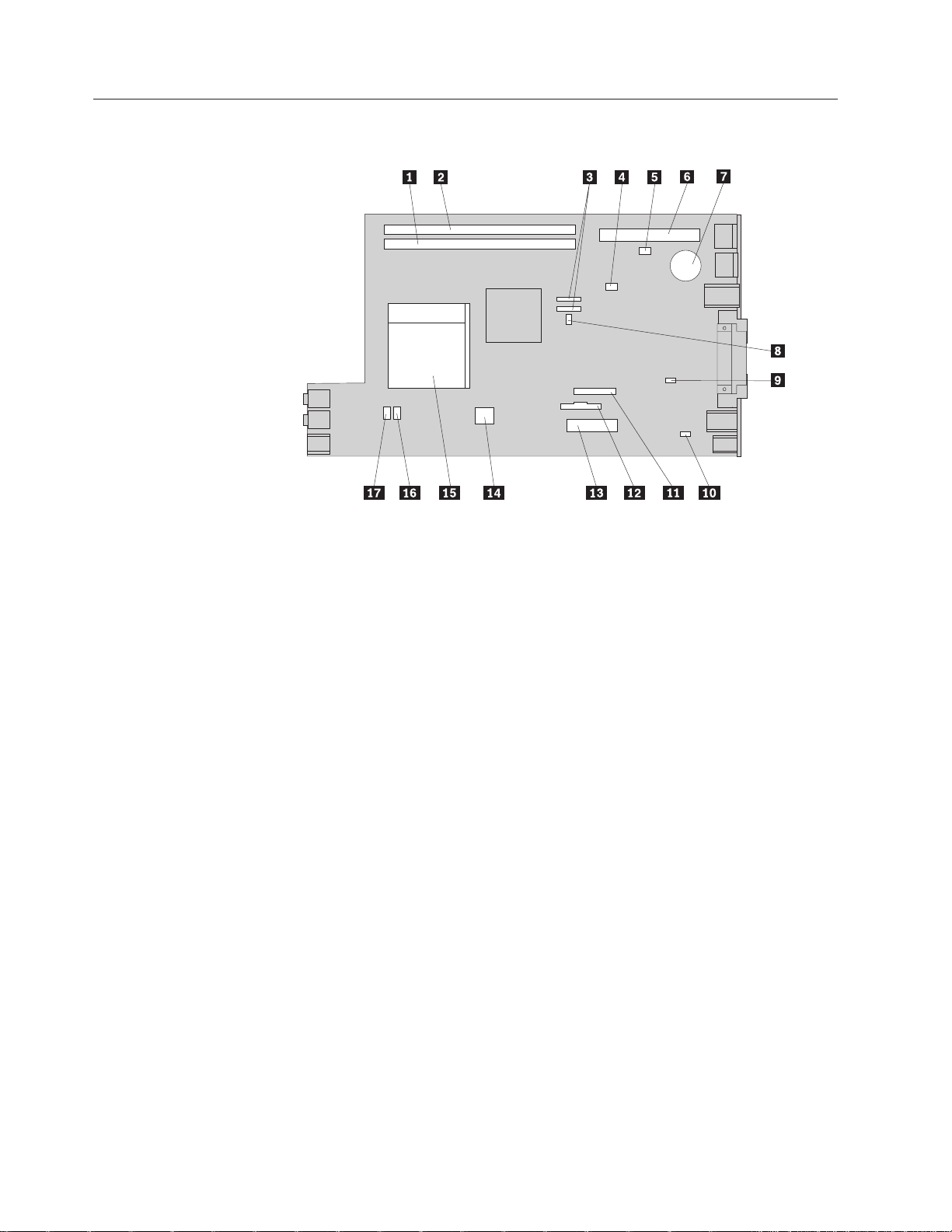
Identifiera delar på systemkortet
På bilden ser du var de olika delarna finns på systemkortet.
1 Minneskontakt 1 10 Kontakt för intern högtalare
2 Minneskontakt 2 11 Kontakt för diskettenhet
3 SATA IDE-kontakter (2) 12 Kontakt för främre panelen
4 BIOS WP 13 Kontakt för nätaggregat
5 Kontakt för kåpa-på-brytare
14 Strömkontakt (12 V)
(manipuleringsprogram)
6 Kontakt för PCI-expansionskort 15 Processor och kylfläns
7 Batteri 16 Fläktkontakt 2
8 Bygel för återställning/rensning
17 Fläktkontakt 1
av CMOS-minnet
9 Kontakt för temperaturavläsare
4 Anvisningar för byte av maskinvara
Page 13
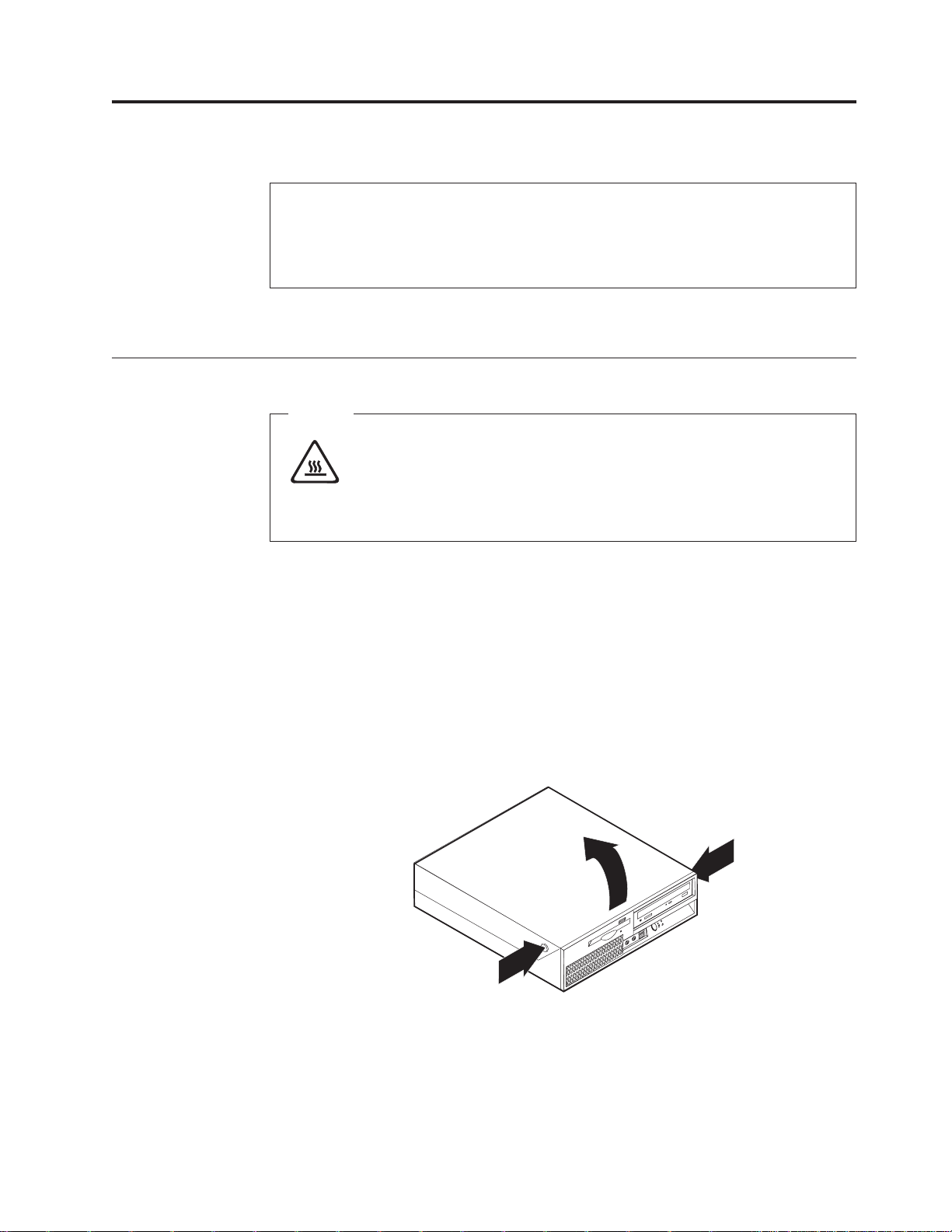
Kapitel 2. Byta ut maskinvara
Öppna kåpan
Viktigt!
Öppna inte datorn och påbörja inte några reparationer förrän du har läst avsnittet ”Viktig
säkerhetsinformation” i handboken Säkerhets- och garantiinformation som följer med datorn.
Du kan hämta ett exemplar av Säkerhets- och garantiinformation på webbplatsen för support:
http://www.lenovo.com/support.
Anm: Använd endast delar som Lenovo tillhandahåller.
Viktigt
Stäng av datorn och låt den svalna i tre till fem minuter innan du öppnar
datorns kåpa.
Så här öppnar du datorns kåpa:
1. Ta ut alla medier (disketter, CD-skivor och bandkassetter) ur enheterna och
stäng av alla anslutna enheter och datorn.
2. Koppla loss alla nätsladdar från vägguttagen.
3. Koppla bort alla kablar och sladdar som är anslutna till datorn. Det gäller näts-
laddar, signalkablar och eventuella specialkablar. Se ”Kontakternas placering på
framsidan av datorn” på sidan 2 och ”Kontakternas placering på baksidan av
datorn” på sidan 3.
4. Ta bort alla låsanordning, t.ex. kabellås, som håller fast kåpan.
5. Tryck in knapparna på datorns sidor och lyft upp kåpan.
© Lenovo 2005, 2007. Vissa delar © IBM Corp. 2005. 5
Page 14
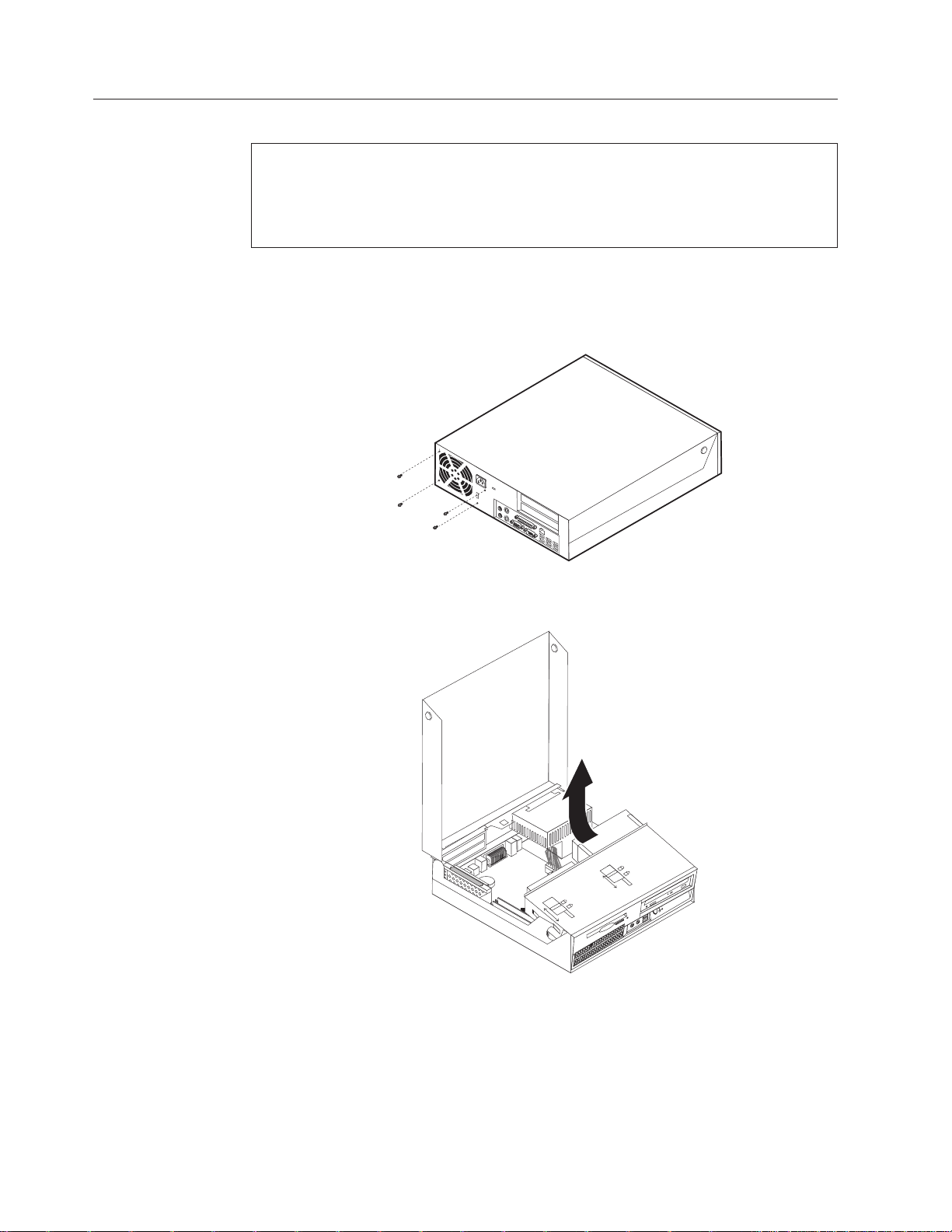
Byta ut nätaggregatet
Viktigt!
Öppna inte datorn och påbörja inte några reparationer förrän du har läst avsnittet ”Viktig
säkerhetsinformation” i handboken Säkerhets- och garantiinformation som följer med datorn.
Du kan hämta ett exemplar av Säkerhets- och garantiinformation på webbplatsen för support:
http://www.lenovo.com/support.
Så här byter du ut nätaggregatet:
1. Skruva loss de fyra skruvarna på baksidan av ramen som håller nätaggregatet
på plats.
2. Öppna datorns kåpa. Se ”Öppna kåpan” på sidan 5.
3. Sväng enhetsfacket uppåt så att du kommer åt systemkortet.
4. Leta reda på nätaggregatet. Se ”Komponenternas placering” på sidan 1.
6 Anvisningar för byte av maskinvara
Page 15

5. Koppla loss nätaggregatets kablar 1 och 2 från systemkortets kontakter
och från alla enheter.
6. Lossa nätaggregatets kablar från alla kabelhållare.
7. Skjut nätaggregatet framåt och ta bort det från datorn.
8. Installera det nya nätaggregatet i datorn genom att passa in skruvhålen i
aggregatet mot skruvhålen i datorns ram.
Anm: Använd endast de skruvar som du fått från Lenovo.
9. Sätt i och dra åt de fyra skruvarna på ramens baksida som håller nätaggrega-
på plats.
tet
10. Anslut alla kablarna från nätaggregatet till enheterna och till systemkortet.
11. Gå till ”Slutföra installationen av delar” på sidan 30.
Kapitel 2. Byta ut maskinvara 7
Page 16

Byta ut systemkortet
Viktigt!
Öppna inte datorn och påbörja inte några reparationer förrän du har läst avsnittet ”Viktig
säkerhetsinformation” i handboken Säkerhets- och garantiinformation som följer med datorn.
Du kan hämta ett exemplar av Säkerhets- och garantiinformation på webbplatsen för support:
http://www.lenovo.com/support.
Så här byter du ut systemkortet:
1. Stäng av datorn och låt den svalna i en timme.
2. Öppna datorns kåpa. Se ”Öppna kåpan” på sidan 5.
3. Sväng enhetsfacket uppåt så att du kommer åt systemkortet.
8 Anvisningar för byte av maskinvara
Page 17

4. Håll ned bakre delen av ramen och dra handtaget rakt uppåt så att du kan ta
bort PCI-expansionskortet och andra kort som kan vara installerade.
5. Lägg på minnet var alla kablarna är anslutna på systemkortet. Du måste
kunna sätta tillbaka dem på rätt ställe igen efter det att du har installerat det
nya systemkortet.
6. Koppla bort alla kablar och sladdar från systemkortet. Se ”Identifiera delar på
systemkortet” på sidan 4.
Viktigt
Lägg på minnet hur kablarna är dragna. Det är viktigt att du drar
kablarna på samma sätt när du installerar det nya systemkortet.
Kapitel 2. Byta ut maskinvara 9
Page 18

7. Dra handtaget 1 uppåt så att systemkortet lossar från den främre spärren.
Skjut sedan systemkortet mot enhetsfacket och lyft försiktigt ut systemkortet
ur ramen.
Anm: Du kan behöva luta framkanten på systemkortet så att det går fritt mel-
diskettenheten och fläkten när du tar ut kortet ur ramen.
lan
8. Placera det trasiga systemkortet bredvid det nya systemkortet på en ren och
plan yta.
9. Ta bort alla minnesmoduler från det trasiga systemkortet och installera dem i
samma kontakter på det nya systemkortet. Se ”Byta ut en minnesmodul” på
sidan 21. Gå tillbaka till det här steget när du har installerat minnesmodulerna
på det nya systemkortet.
10 Anvisningar för byte av maskinvara
Page 19

10. Ta bort kylflänsen från det trasiga systemkortet genom att dra spaken 1 som
håller kylflänsen på plats tills den är i det högsta läget. Lyft försiktigt av kylflänsen
från det trasiga systemkortet.
Anm: Lägg kylflänsen på sidan på en ren och plan yta så att det värmele-
materialet på undersidan av kylflänsen inte rör vid ytan och blir ned-
dande
smutsat.
11. Ta bort processorn från det trasiga systemkortet genom att lossa spaken 1
som håller processorn3 på plats och sedan svänga processorbehållaren 2
tills den är helt öppen.
Kapitel 2. Byta ut maskinvara 11
Page 20

12. Lyft processorn rakt upp ur sockeln.
Viktigt
Rör inte vid guldkontakterna på processorns undersida. Rör bara vid
sidorna när du hanterar processorn.
a. Se efter åt vilket håll skårorna 1 i processorn går. Det är viktigt när du
installerar processorn på det nya systemkortet.
b. Lägg ingenting på sockeln när den är öppen. Håll alla kontakter så rena
som möjligt.
Lossa spärren på det nya systemkortet och sväng processorhållaren tills den är
13.
helt öppen.
14. Placera processorn så att skårorna på processorn sitter rätt i förhållande till
flikarna på processorsockeln på det nya systemkortet.
Viktigt
Luta inte processorn när du installerar den i sockeln. Det kan skada processorns
kontakter.
12 Anvisningar för byte av maskinvara
Page 21

15. Sänk ned processorn rakt ned i processorsockeln.
16. Sänk ned processorhållaren 2 och fäll sedan ned spaken 1 så att hållaren
låses fast. Kontrollera att spaken är låst i rätt läge.
Anm: Det finns ett svart plastskydd på processorhållaren som skyddar det
nya systemkortet. Ta bort det svarta plastskyddet när du låser fast processorn.
Placera det svarta skyddet på det trasiga systemkortets processorhållare.
17. Sätt kylflänsen på plats och lås fast den genom att sänka ned spaken.
18. Installera det nya systemkortet i ramen genom att luta systemkortets framkant
så att kortet går fritt mellan diskettenheten och fläkten. Placera systemkortet
så att skårorna i det nya systemkortet passas in mot piggarna i ramen.
Kapitel 2. Byta ut maskinvara 13
Page 22

19. Skjut systemkortet mot datorns baksida tills den främre spärren snäpper på
plats.
20. Anslut kablarna som du kopplade bort från systemkortet. Kontrollera att alla
21. Sätt tillbaka PCI-expansionskortet och andra kort.
22. Gå till ”Slutföra installationen av delar” på sidan 30.
Byta ut kylflänsen
Viktigt!
Öppna inte datorn och påbörja inte några reparationer förrän du har läst avsnittet ”Viktig
säkerhetsinformation” i handboken Säkerhets- och garantiinformation som följer med datorn.
Du kan hämta ett exemplar av Säkerhets- och garantiinformation på webbplatsen för support:
http://www.lenovo.com/support.
I det är avsnittet finns anvisningar för hur du byter kylflänsen.
Så här byter du ut kylflänsen:
1. Öppna datorns kåpa. Se ”Öppna kåpan” på sidan 5.
kablar är rätt dragna. Se ”Identifiera delar på systemkortet” på sidan 4.
14 Anvisningar för byte av maskinvara
Page 23

2. Sväng enhetsfacket uppåt så att du kommer åt kylflänsen.
3. Ta bort kylflänsen från systemkortet genom att dra spaken 1 som håller kyl-
flänsen på plats tills den är i det högsta läget. Lyft försiktigt av kylflänsen från
systemkortet.
4. Sätt den nya kylflänsen på plats och lås fast den genom att sänka spaken.
5. Gå till ”Slutföra installationen av delar” på sidan 30.
Byta ut en hårddisk
Viktigt!
Öppna inte datorn och påbörja inte några reparationer förrän du har läst avsnittet ”Viktig
säkerhetsinformation” i handboken Säkerhets- och garantiinformation som följer med datorn.
Du kan hämta ett exemplar av Säkerhets- och garantiinformation på webbplatsen för support:
http://www.lenovo.com/support.
Kapitel 2. Byta ut maskinvara 15
Page 24

I det här avsnittet finns anvisningar för hur du byter hårddisken.
Viktigt
När du får en ny hårddisk följer det också med en uppsättning återställnings-
Med hjälp av återställningsskivorna kan du återskapa innehållet på hård-
skivor.
disken till samma tillstånd som när datorn levererades från fabriken. Mer
information om hur du återställer fabriksinstallerade program finns i “Återställa program” i användarhandboken.
Så här byter du ut hårddisken:
1. Öppna datorns kåpa. Se ”Öppna kåpan” på sidan 5.
2. Sväng enhetsfacket uppåt så att du kommer åt systemkortet.
3. Om en optisk enhet är installerad gör detta att det blir lättare att koppla loss
signalkabeln från enheten så att du kommer åt hårddiskkablarna.
4. Koppla loss signalkablar och nätkablar från baksidan av hårddisken.
16 Anvisningar för byte av maskinvara
Page 25

5. Sväng hårddisken och hållaren bakåt. Dra sedan hårddisken och hållaren ut ur
facket genom att ta tag i det blå handtaget.
6. Ta bort den trasiga hårddisken från hållaren genom att böja ut hållaren.
Kapitel 2. Byta ut maskinvara 17
Page 26

7. Installera den nya hårddisken i den blå hållaren genom att böja ut hållaren
och passa in stiften 1 till 4 på hållaren mot hålen i hårddisken. Rör inte
vid kretskortet 5 på hårddiskens undersida.
8. Installera hårddisken och hållaren i enhetsfacket.
9. Sväng enheten och hållaren framåt i datorn och tryck dem på plats.
10. Anslut signalkablar och nätsladdar till den nya hårddiskens baksida.
11. Gå till ”Slutföra installationen av delar” på sidan 30.
Byta ut en optisk enhet
Viktigt!
Öppna inte datorn och påbörja inte några reparationer förrän du har läst avsnittet ”Viktig
säkerhetsinformation” i handboken Säkerhets- och garantiinformation som följer med datorn.
Du kan hämta ett exemplar av Säkerhets- och garantiinformation på webbplatsen för support:
http://www.lenovo.com/support.
I det här avsnittet finns anvisningar för hur du byter den optiska enheten.
1. Öppna datorns kåpa. Se ”Öppna kåpan” på sidan 5.
18 Anvisningar för byte av maskinvara
Page 27

2. Sväng enhetsfacket uppåt så att du kommer åt den optiska enheten.
3. Koppla loss signalkablar och nätsladdar från baksidan av den optiska enheten.
4. Skjut den optiska enhetens spärr 1 till olåst läge.
5. Öppna luckan framför den optiska enheten och skjut ut den ur datorn på fram-
sidan.
6. Installera den nya enheten i facket.
7. Skjut den optiska enhetens spärr till låst läge.
8. Anslut signalkablar och nätsladdar till den optiska enhetens baksida.
9. Gå till ”Slutföra installationen av delar” på sidan 30.
Kapitel 2. Byta ut maskinvara 19
Page 28

Byta ut diskettenheten
Viktigt!
Öppna inte datorn och påbörja inte några reparationer förrän du har läst avsnittet ”Viktig
säkerhetsinformation” i handboken Säkerhets- och garantiinformation som följer med datorn.
Du kan hämta ett exemplar av Säkerhets- och garantiinformation på webbplatsen för support:
http://www.lenovo.com/support.
I det här avsnittet finns anvisningar för hur du byter diskettenheten.
1. Öppna datorns kåpa. Se ”Öppna kåpan” på sidan 5.
2. Sväng enhetsfacket uppåt så att du kommer åt diskettenheten.
20 Anvisningar för byte av maskinvara
Page 29

3. Skjut diskettenhetens spärr 1 till olåst läge.
4. Skjut diskettenheten bakåt i datorn och ta bort enheten.
5. Koppla bort bandkabeln från baksidan av den trasiga enheten.
6. Anslut bandkabeln till den nya diskettenheten.
7. Installera den nya enheten från fackets baksida och lås fast enheten i rätt läge.
8. Gå till ”Slutföra installationen av delar” på sidan 30.
Byta ut en minnesmodul
Viktigt!
Öppna inte datorn och påbörja inte några reparationer förrän du har läst avsnittet ”Viktig
säkerhetsinformation” i handboken Säkerhets- och garantiinformation som följer med datorn.
Du kan hämta ett exemplar av Säkerhets- och garantiinformation på webbplatsen för support:
http://www.lenovo.com/support.
I det här avsnittet finns anvisningar för hur du byter ut en minnesmodul.
Anm: Datorn har plats för två minnesmoduler.
1. Öppna datorns kåpa. Se ”Öppna kåpan” på sidan 5.
Kapitel 2. Byta ut maskinvara 21
Page 30

2. Håll ned bakre delen av ramen och dra handtaget rakt uppåt så att du kan ta
bort PCI-expansionskortet och andra kort som kan vara installerade.
3. Sväng enhetsfacket uppåt så att du kommer åt systemkortet.
4. Leta reda på minneskontakterna. Se ”Identifiera delar på systemkortet” på
sidan 4.
22 Anvisningar för byte av maskinvara
Page 31

5. Ta bort den minnesmodul du ska byta genom att öppna snäpplåsen (se bilden).
6. Placera den nya minnesmodulen över minneskontakten. Passa in skåran 1på
minnesmodulen mot fliken2 på systemkortet. Tryck minnesmodulen rakt ned
i kontakten tills snäpplåsen stängs.
7. Sätt tillbaka PCI-expansionskortet och andra kort.
8. Gå till ”Slutföra installationen av delar” på sidan 30.
Byta ut ett PCI-kort
Viktigt!
Öppna inte datorn och påbörja inte några reparationer förrän du har läst avsnittet ”Viktig
säkerhetsinformation” i handboken Säkerhets- och garantiinformation som följer med datorn.
Du kan hämta ett exemplar av Säkerhets- och garantiinformation på webbplatsen för support:
http://www.lenovo.com/support.
I det här avsnittet finns anvisningar för hur du byter ut ett PCI-kort.
1. Öppna datorns kåpa. Se ”Öppna kåpan” på sidan 5.
Kapitel 2. Byta ut maskinvara 23
Page 32

2. Håll ned bakre vänstra delen av ramen och dra handtaget rakt uppåt så att du
kan ta bort PCI-expansionskortet och andra kort som kan vara installerade.
3. Öppna kortspärren och ta ut det trasiga kortet.
4. Ta ut det nya kortet från den antistatiska förpackningen.
5. Installera det nya kortet i kontakten på PCI-expansionskortet.
6. Kontrollera att kortet sitter ordentligt fast i kortkontakten.
24 Anvisningar för byte av maskinvara
Page 33

Byta ut fläkten
7. Stäng kortspärren så att kortet hålls på plats.
8. Sätt tillbaka PCI-expansionskortet på systemkortet.
9. Gå till ”Slutföra installationen av delar” på sidan 30.
Viktigt!
Öppna inte datorn och påbörja inte några reparationer förrän du har läst avsnittet ”Viktig
säkerhetsinformation” i handboken Säkerhets- och garantiinformation som följer med datorn.
Du kan hämta ett exemplar av Säkerhets- och garantiinformation på webbplatsen för support:
http://www.lenovo.com/support.
I det här avsnittet finns anvisningar för hur du byter fläkten.
1. Öppna datorns kåpa. Se ”Öppna kåpan” på sidan 5.
2. Sväng enhetsfacket uppåt så att du kommer åt fläkten 1.
3. Koppla loss fläktkablarna från systemkortet. Se ”Identifiera delar på
systemkortet” på sidan 4.
Kapitel 2. Byta ut maskinvara 25
Page 34

Anm: Lägg på minnet hur fläktkablarna som du kopplar bort var placerade
på systemkortet.
4. Ta bort frontplattan genom att lossa fliken (se bilden) och svänga frontplattan
utåt från nederkanten.
5. Ta bort fläktplastskyddet bakom frontplattan genom att lossa flikarna som i
bilden.
26 Anvisningar för byte av maskinvara
Page 35

6. Ta bort fläkten genom att lossa flikarna så som visas i bilden.
7. Installera den nya fläkten och anslut fläktkablarna till systemkortet.
8. Sätt tillbaka fläktplastskyddet.
9. Sätt tillbaka frontplattan.
10. Gå till ”Slutföra installationen av delar” på sidan 30.
Byta ut den interna högtalaren
Viktigt!
Öppna inte datorn och påbörja inte några reparationer förrän du har läst avsnittet ”Viktig
säkerhetsinformation” i handboken Säkerhets- och garantiinformation som följer med datorn.
Du kan hämta ett exemplar av Säkerhets- och garantiinformation på webbplatsen för support:
http://www.lenovo.com/support.
I det här avsnittet finns anvisningar för hur du byter den interna högtalaren.
1. Öppna datorns kåpa. Se ”Öppna kåpan” på sidan 5.
Kapitel 2. Byta ut maskinvara 27
Page 36

2. Sväng enhetsfacket uppåt så att du kommer åt systemkortet.
3. Leta reda på kontakten för intern högtalare på systemkortet. Se ”Komponenter-
nas placering” på sidan 1.
4. Koppla loss högtalarkabeln från systemkortet. Se ”Identifiera delar på
systemkortet” på sidan 4.
Anm: Lägg på minnet hur högtalarkabeln som du kopplar bort var placerad på
systemkortet.
5. Dra högtalaren 1 uppåt tills den lossnar från metallflikarna som håller den på
plats. Sväng sedan högtalarens undersida utåt och ta ut högtalaren ur ramen.
28 Anvisningar för byte av maskinvara
Page 37

6. Placera den nya högtalarens undersida i metallflikarna och sväng sedan in högtalarens övre del tills högtalaren snäpper på plats.
7. Anslut högtalarens kabel till systemkortet. Se ”Identifiera delar på
systemkortet” på sidan 4.
8. Gå till ”Slutföra installationen av delar” på sidan 30.
Byta ut tangentbordet
Viktigt!
Öppna inte datorn och påbörja inte några reparationer förrän du har läst avsnittet ”Viktig
säkerhetsinformation” i handboken Säkerhets- och garantiinformation som följer med datorn.
Du kan hämta ett exemplar av Säkerhets- och garantiinformation på webbplatsen för support:
http://www.lenovo.com/support.
I det här avsnittet finns anvisningar för hur du byter ut tangentbordet.
1. Ta ut alla medier (disketter, CD-skivor och bandkassetter) ur enheterna och
stäng av alla anslutna enheter och datorn.
2. Koppla loss alla nätsladdar från vägguttagen.
3. Leta rätt på kontakten för tangentbordet.
Anm: Tangentbordet kan vara ansluten till en standardkontakt för tangentbord
1 eller en USB-kontakt 2. Beroende på var tangentbordet är anslutet läser
du vidare i ”Kontakternas placering på baksidan av datorn” på sidan 3eller
”Kontakternas placering på framsidan av datorn” på sidan 2.
Byta ut musen
4. Koppla bort det trasiga tangentbordets kabel från datorn.
5. Anslut det nya tangentbordets kabel till någon av USB-portarna.
6. Gå till ”Slutföra installationen av delar” på sidan 30.
Viktigt!
Öppna inte datorn och påbörja inte några reparationer förrän du har läst avsnittet ”Viktig
säkerhetsinformation” i handboken Säkerhets- och garantiinformation som följer med datorn.
Du kan hämta ett exemplar av Säkerhets- och garantiinformation på webbplatsen för support:
http://www.lenovo.com/support.
Kapitel 2. Byta ut maskinvara 29
Page 38

I det här avsnittet finns anvisningar för hur du byter ut musen.
1. Ta ut alla medier (disketter, CD-skivor och bandkassetter) ur enheterna och
stäng av alla anslutna enheter och datorn.
2. Koppla loss alla nätsladdar från vägguttagen.
3. Leta reda på kontakten för mus. Se ”Kontakternas placering på framsidan av
datorn” på sidan 2 eller ”Kontakternas placering på baksidan av datorn” på
sidan 3.
4. Koppla bort den trasiga musens kabel från datorn.
5. Anslut den nya muskabeln till någon av USB-portarna.
6. Gå till ”Slutföra installationen av delar”.
Slutföra installationen av delar
När du har installerat färdigt måste du stänga kåpan och sätta tillbaka alla kablar,
t.ex. nätsladdar och telefonsladden. Beroende på vad du har installerat kan du
också behöva bekräfta den uppdaterade informationen i inställningsprogrammet
Setup Utility. Se ″Använda inställningsprogrammet″ i användarhandboken.
Så här slutför du bytet av komponenter:
1. Kontrollera att du har satt tillbaka alla delar på rätt sätt och att det inte finns
några verktyg eller lösa skruvar kvar i datorn. I ”Komponenternas placering”
på sidan 1 finns information om var de olika komponenterna ska sitta.
30 Anvisningar för byte av maskinvara
Page 39

2. Kontrollera att alla kablar är rätt dragna innan du sänker ned enhetsfacket.
Viktigt
Se till att du drar strömkablarna så att de inte kommer i vägen för enhets-
Dra kablarna på säkert avstånd från ramens gångjärn och sidor.
facket.
3. Sänk ned enhetsfacket och se till att enhetsspärrarna är i låst läge. Annars går
det inte att stänga kåpan.
4. Stäng datorns kåpa.
5. Om ett kåplås är installerat låser du kåpan.
6. Anslut alla externa kablar och nätsladdar till datorn. Se ”Kontakternas place-
ring på baksidan av datorn” på sidan 3.
7. Om du byter ut systemkortet eller processorn måste du uppdatera (flasha)
BIOS. Se ”Uppdatera (flasha) BIOS från en diskett eller CD-ROM-skiva”.
8. Om du vill uppdatera konfigurationen läser du ″Använda inställningsprogrammet″ i användarhandboken.
I de flesta områden i världen kräver Lenovo att den defekta CRU-delen
Anm:
returneras. Du får information om detta tillsammans med CRU-delen eller ett par
dagar efteråt.
Uppdatera (flasha) BIOS från en diskett eller CD-ROM-skiva
Viktigt
Starta inställningsprogrammet om du vill se information om datorn. Se
“Använda inställningsprogrammet” i användarhandboken. Om serienumret och
datorns typ/modell i huvudmenyn inte stämmer överens med det som står
på datorns etikett, måste du uppdatera BIOS och ändra serienumret och
datorns typ/modell.
Kapitel 2. Byta ut maskinvara 31
Page 40

Gör följande för att uppdatera BIOS från en diskett eller CD-ROM-skiva:
1. Sätt in disketten eller CD-skivan för uppdatering (flash) av systemprogram i
diskettenheten eller den optiska enheten. Uppdateringar av systemprogram
finns på följande webbadress:
http://www.lenovo.com/support.
Anm: Datorn måste vara påslagen när du sätter in en CD-skiva i den optiska
enheten.
2. Starta datorn. Om datorn är på måste du stänga av den och starta den igen.
Uppdateringen börjar.
3. När du blir ombedd att välja språk trycker du på siffertangenten som motsva-
det språk du vill ha. Tryck sedan på Enter.
rar
4. När du blir tillfrågad om du vill ändra serienumret trycker du på Y.
5. Skriv de sju tecknen i datorns serienummer och tryck på Enter.
6. När du blir tillfrågad om du vill ändra datorns maskintyp/modellnummer
trycker du på Y.
7. Skriv de sju tecknen i datorns maskintyp/modellnummer och tryck på Enter.
8. Installera uppdateringen genom att följa anvisningarna på skärmen.
32 Anvisningar för byte av maskinvara
Page 41

Bilaga. Övrig information
Lenovo kanske inte erbjuder de produkter, tjänster eller funktioner som beskrivs i
det här dokumentet i alla länder. Ta kontakt med närmaste Lenovoåterförsäljare
om du vill veta vilka produkter och tjänster som finns där du bor. Hänvisningar
till Lenovos produkter (produkter innefattar även program och tjänster) betyder
inte att bara Lenovos produkter får användas. Förutsatt att intrång i Lenovos
immateriella eller andra skyddade rättigheter inte sker, får funktionellt likvärdiga
produkter, program eller tjänster användas i stället för motsvarande produkt från
Lenovo. Det är dock användarens skyldighet att utvärdera och kontrollera funktionen hos produkter, program och tjänster som inte kommer från Lenovo.
Lenovo kan ha patent eller ha ansökt om patent på produkter som nämns i detta
dokument. Dokumentet ger ingen licens till sådana patent. Skriftliga frågor om
licenser kan skickas till:
Lenovo (United States), Inc.
500 Park Offices Drive, Hwy. 54
Research Triangle Park, NC 27709
USA
Attention: Lenovo Director of Licensing
LENOVO GROUP LTD. TILLHANDAHÅLLER DENNA PUBLIKATION I BEFINT-
SKICK UTAN GARANTIER AV NÅGOT SLAG, SÅVÄL UTTRYCKTA SOM
LIGT
UNDERFÖRSTÅDDA, INKLUSIVE, MEN INTE BEGRÄNSAT TILL UNDERFÖRSTÅDDA GARANTIER AVSEENDE INTRÅNG I UPPHOVSRÄTT, PUBLIKATIO-
ALLMÄNNA BESKAFFENHET ELLER LÄMPLIGHET FÖR ETT VISST
NENS
ÄNDAMÅL. I vissa länder är det inte tillåtet att undanta vare sig uttalade eller
underförstådda garantier, vilket innebär att ovanstående kanske inte gäller.
Informationen kan innehålla fel av teknisk eller typografisk natur. Informationen
uppdateras regelbundet och ändringarna införs i nya utgåvor. Lenovo kan komma
att göra förbättringar och ändringar i produkterna och programmen som beskrivs i
publikationen.
De produkter som beskrivs i det här dokumentet är inte avsedda för användning
vid transplantationer eller andra livsuppehållande tillämpningar där försämrad
funktion kan leda till personskada eller dödsfall. Den information som finns i det
här dokumentet varken påverkar eller ändrar Lenovos produktspecifikationer och
garantier. Ingenting i detta dokument utgör en uttrycklig eller underförstådd licens
eller indemnitetsförklaring under Lenovos eller annan parts immateriella rättighe-
All information i dokumentet har erhållits i specifika miljöer och är avsedd
ter.
som en illustration. Resultaten i andra operativmiljöer kan variera.
Lenovo förbehåller sig rätten att fritt använda och distribuera användarnas synpunkter.
Hänvisningarna till andra webbplatser än Lenovos egna görs endast i informationssyfte
och Lenovo ger inga som helst garantier beträffande dessa platser. Mate-
rial som finns på dessa webbplatser ingår inte i materialet som hör till denna pro-
och användning av dessa webbplatser sker på kundens eget ansvar.
dukt
Alla prestandauppgifter som omnämns här har tagits fram i en kontrollerad miljö.
Resultaten i andra operativmiljöer kan variera något. Vissa mätningar har gjorts på
© Lenovo 2005, 2007. Vissa delar © IBM Corp. 2005. 33
Page 42

system under utveckling och det finns ingen garanti att dessa mätresultat kommer
att bli desamma på allmänt tillgängliga system. Dessutom har vissa mätningar
uppskattats genom extrapolering. De faktiska resultaten kan variera. Användare
som läser dokumentet bör kontrollera tillämpliga data för sin specifika miljö.
Information om funktioner för tv
Följande gäller modeller som har en fabriksinstallerad funktion för att visa information
från datorn på en tv.
I denna produkt ingår upphovsrättsligt skyddad teknik som bygger på metoder
som är skyddade av amerikanska patent och andra immateriella rättigheter som
innehas av Macrovision Corporation m.fl. Användning av denna upphovsrättsligt
skyddade teknik kräver tillstånd av Macrovision Corporation och gäller enbart för
hemmabruk och annan begränsad visning, utom i de fall Macrovision Corporation
har gett tillstånd till annat. Dekonstruktion eller annan disassemblering är förbjuden.
Varumärken
Följande är varumärken som tillhör Lenovo i USA och/eller andra länder:
Lenovo
ThinkCentre
IBM är ett varumärke som tillhör International Business Machines Corporation i
USA och/eller andra länder.
Andra namn på företag, produkter eller tjänster kan vara varumärken eller andra
näringskännetecken som tillhör andra.
34 Anvisningar för byte av maskinvara
Page 43

Page 44

PN: 42Y4650
(1P) P/N: 42Y4650
